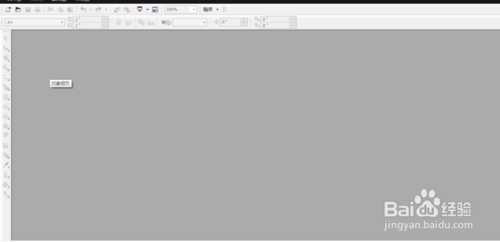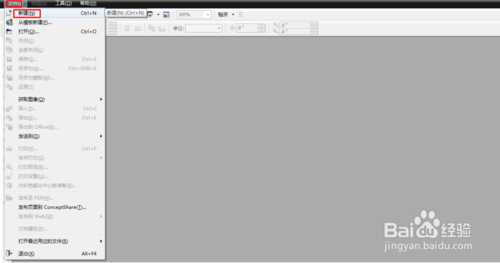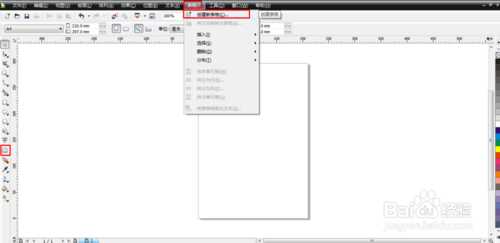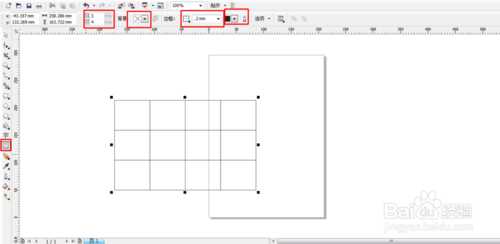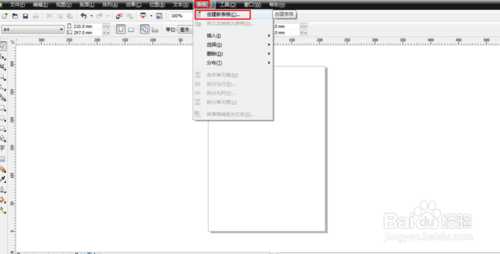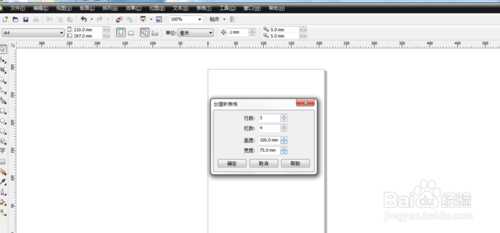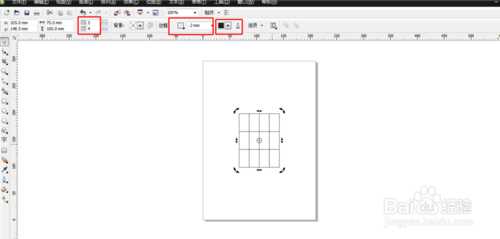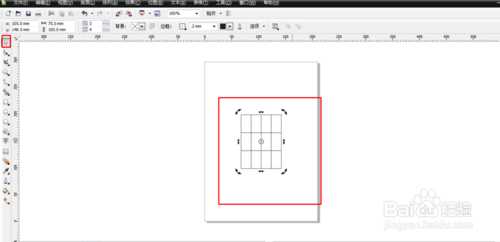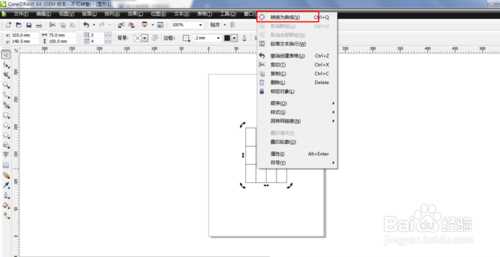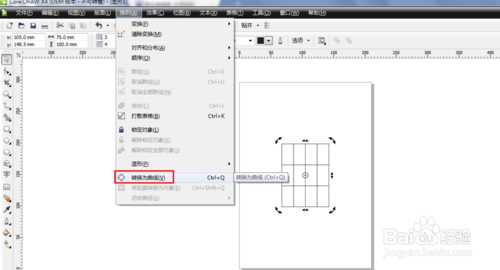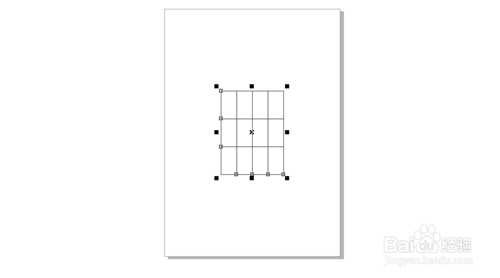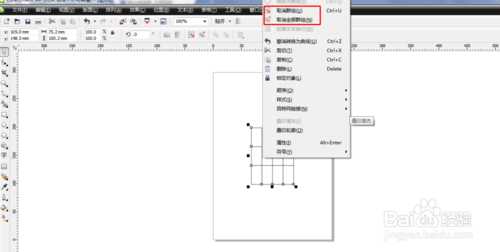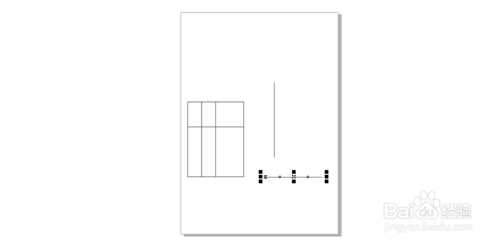CorelDRAW中的表格怎么拆分开来?
(编辑:jimmy 日期: 2026/1/1 浏览:3 次 )
CorelDRAW中的表格怎么能拆分开来
方法/步骤
1、打开CorelDRAW。
2、新建文件。
3、找到表格工具,画出表格。
4、插入表格方式有两种,第一种直接点击工具处的表格。表格的属性可以设置。
5、第二种插入表格的方式如下:表格-创建表格
6、表格设置。表格插入以后也可以设置属性。
7、打散表格的方法,用选择工具选中表格。
8、把表格转为曲线。方法两种:第一种,右击表格-转为曲线。
9、第二种方法,选中表格以后排列-转为曲线。
10、转曲以后选中会如下状态。
11、选中转曲的表格右击-取消群组或者取消全部群组。
12、现在可以拆表格喽!
注意事项
转曲以后取消全部群组才能拆表格哦
以上就是CorelDRAW中的表格怎么拆分开来方法介绍,希望能对大家有所帮助!
下一篇:CorelDRAW网状填充工具绘制花朵